Kako saznati lozinku s Wi-Fi mreže, ako je zaboravljena, a uređaji se automatski povezuju s bežičnom mrežom
Kada su svi telefoni i računala u kući automatski povezani s Wi-Fi mrežom, postoji veliki rizik zaboravljanja lozinke. A kad je zaboravljena lozinka, povezivanje novog uređaja s internetom bit će problematično. Međutim, u operacijskim sustavima postoje rupe, koje će vam pomoći da pogledate ključ koji se koristi za ulazak u World Wide Web. Svi su opisani u ovom članku.
sadržaj
Windows 10
Prije nego što naučite lozinku iz wi-faya na sustavu Windows 10, trebali biste izvršiti nekoliko jednostavnih koraka. Za početak, računalo bi trebalo biti spojeno na bežičnu mrežu, zaporka je zaboravljena pa ako ključ nije pohranjen na računalu, daljnje radnje nemaju smisla.

Nakon povezivanja s internetom, slijedite ove korake:
- Proširite izbornik desnim klikom na ikonu mrežne veze u paleti sustava, zatim odaberite „Network Settings” i kliknite na oznaku „vezanih parametara”. Ovdje kliknite na „kontrolni centar Network”.
- U proširenom prozoru prikazat će se popis svih mrežnih prilagodnika i veza. Dvaput kliknite na bežičnu mrežu koju računalo koristi za pristup Internetu.
- U prozoru koji se pojavi kliknite na gumb "Svojstva".
- Kliknite karticu Sigurnost. Ovdje ključ je skriven iza zvjezdice.
- Označite okvir uz tekst "Prikaži simbole". Nakon toga, zvijezde će nestati, a lozinka će biti prikazana u polju za unos.

Da biste brže unijeli mrežne postavke, možete koristiti dijaloški okvir "Run". U njen ulazni redak upišite ncpa.cpl, a zatim kliknite "OK".
Windows 7
Kako mogu saznati lozinku s mog Wi-Fija ako na računalu radi sustav Windows 7? Na računalu gdje je pohranjena lozinka za ulazak u Internet putem bežične mreže, učinite sljedeće:
- Idite na upravljačku ploču.
- Kliknite na tekst "Mreža", a zatim na "Centar za upravljanje mrežom". Da biste otvorili ovu značajku, možete i desnom tipkom miša kliknuti ikonu mrežne veze na programskoj traci.
- Na lijevoj strani prozora koji se prikaže kliknite vezu "Upravljanje bežičnim mrežama".
- Desnom tipkom miša kliknite vezu s mrežom, lozinku koju želite znati.
- Na kartici pod nazivom "Sigurnost" označite okvir uz tekst "Prikaži znakove". Nakon toga, u polju za unos lozinke, umjesto zvjezdicama, prikazuje se zaporka za povezivanje s internetom.
Osma verzija sustava Windows
Prije nego što saznate lozinku za Wi-Fi na sustavu Windows 8, morate se povezati s bežičnom mrežom čija je ključna obaveza potrebna. Nakon povezivanja slijedite ove korake:
- Otvorite radnu površinu.
- Proširite izbornik mrežne veze klikom na ikonu u ladici lijevom tipkom miša.
- Prošireni izbornik prikazuje sve dostupne mrežne veze. Desnom tipkom miša kliknite željeni.
- Kliknite na tekst "Prikaz svojstava".
- Kao u prethodnim slučajevima, označite potvrdni okvir "Prikaži znakove" kako biste vidjeli spremljenu lozinku.

Ako računalo koristi verziju sustava Windows 8.1, redoslijed operacije bit će drugačiji. Za ovaj operacijski sustav, gore navedene upute za Windows 10 su prikladne.
Prikaz spremljenog ključa na mobilnom uređaju
Kako mogu saznati zaboravljenu lozinku s Wi-Fi mreže ako je spremljena samo na pametnom telefonu koji koristi Android OS? Najprije morate instalirati root na smartphone. Korijen su prava nadređenih korisnika koja vam omogućuju korištenje nedokumentiranih značajki telefona.
Da biste pregledali spremljenu zaporku sa uređaja sa sustavom Android, upotrijebite bilo koji upravitelj datoteka. Idite na podatkovni / razni / wifi direktorij, a zatim pogledajte sadržaj datoteke pod nazivom wpa_supplicant.conf. Ovo je jednostavan tekstni dokument koji pohranjuje sve ključeve za Wi-Fi mreže.

Kako mogu saznati zaporku iz Wi-Fi mreže ako ne mogu pronaći datoteku pomoću upravitelja datoteka? Koristite Wifi Password Show program. Nakon instalacije i pokretanja, prikazat će se popis svih spremljenih bežičnih mreža i lozinki koje se koriste za unos svake od njih.
Drugi program koji može prikazati popis spremljenih zaporki za bežične mreže je Wi-Fi zaporke. Nakon što ga pokrenete, telefon će vas pitati želite li odobriti aplikaciji prava nadređenog korisnika. Na ovo pitanje morate odgovoriti potvrdno, inače se popis lozinki neće dobiti. Uslužni program sastoji se od jednog prozora koji navodi sve spremljene bežične mreže i lozinke za njih. Vrlo prikladna funkcija programa je mogućnost poredati popis po imenu, po prioritetu ili prema vrsti šifriranja.
Mora se reći da su različiti programi vide različiti broj spremljene mreže, tako da ako koristite bilo koji alat ne može vidjeti ključ za Wi-Fi, trebali biste pokušati aplikaciju s istim funkcijama, te u trgovini „Play” puno njih.
WirelessKeyView
Svi načini pregledavanja Wi-Fi ključa pohranjenih u gore navedenom sustavu Windows prikladni su samo za mrežu koja se trenutačno koristi za pristup internetu. Kako saznati lozinku s Wi-Fi mreže, ako veza s usmjerivačem nije dostupna, a ključ je potrebno znati? Možete koristiti program WirelessKeyView.

Uslužni program je potpuno prenosiv, pa nije potrebno instalirati. Nakon preuzimanja i pokretanja datoteke, prikazat će se prozor s tablicom koja prikazuje informacije o svim spremljenim bežičnim mrežama. Korisnik će biti zainteresiran za dva stupca - prvi i treći. Prvi prikazuje naziv mreže. U trećem - lozinku za povezivanje s njom.
Često antivirusni programi definiraju uslužni program kao trojanski, jer se koristi za pristup lozinki. Stoga je prije pokretanja smisla dodati aplikaciju na isključivanje protuvirusnog zaslona.
Pregled lozinke u uslužnom programu Router Settings
Kako saznati lozinku s Wi-Fi mreže, ako gore navedene upute nisu pomogle? Lozinku možete vidjeti na upravljačkoj ploči usmjerivača. U tu svrhu potreban je mrežni kabel. Da biste pogledali zaporku, slijedite ove korake:
- Priključite usmjerivač na računalo pomoću mrežnog kabela.
- Pregledajte donju stijenku usmjerivača. Sadrži naljepnicu s informacijama o tome koja adresa se koristi za ulazak na upravljačku ploču (4 znamenke), a prijava s lozinkom.
- Otvorite preglednik i unesite mrežnu adresu usmjerivača u ulaznu liniju. Zatim unesite prijavu i zaporku zapisanu na naljepnici.
- Idite na karticu "Sigurnost". Obično se nalazi u lijevom izborniku.
- Na otvorenoj stranici kliknite na vezu "Prikaži lozinku".
Ovaj priručnik je približan i možda neće biti prikladan za brojne usmjerivače, kao što je danas predstavljeno mnogo različitih uređaja. Prije nego što na taj način saznate lozinku s Wi-Fi mreže, potrebno je proučiti upute priložene usmjerivaču. Ako je dokumentacija izgubljena, potražite ga na službenoj web stranici razvojnog programera uređaja.
 Kako omogućiti WiFi na Lenovo laptopu i konfigurirati distribuciju?
Kako omogućiti WiFi na Lenovo laptopu i konfigurirati distribuciju?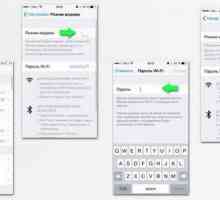 Kako distribuirati WiFi s iPhone uređaja? Sinkroniziraj putem Wi-Fi veze. Kako vam iPhone može…
Kako distribuirati WiFi s iPhone uređaja? Sinkroniziraj putem Wi-Fi veze. Kako vam iPhone može… Kako postaviti lozinku u mapu na računalu? Savjeti za korisnike
Kako postaviti lozinku u mapu na računalu? Savjeti za korisnike Zaboravio sam lozinku na računalu. Što učiniti u ovoj situaciji?
Zaboravio sam lozinku na računalu. Što učiniti u ovoj situaciji? Kako promijeniti zaporku na računalu: savjeti za korisnike
Kako promijeniti zaporku na računalu: savjeti za korisnike Kako promijeniti lozinku na računalu? Nekoliko savjeta
Kako promijeniti lozinku na računalu? Nekoliko savjeta Dom i obitelj sustava Windows: što je to i kako ga koristiti?
Dom i obitelj sustava Windows: što je to i kako ga koristiti? Pogledajmo kako saznati lozinku iz wifi
Pogledajmo kako saznati lozinku iz wifi Zaboravili ste svoju WiFi lozinku? Saznajte kako promijeniti lozinku na WiFi usmjerivaču
Zaboravili ste svoju WiFi lozinku? Saznajte kako promijeniti lozinku na WiFi usmjerivaču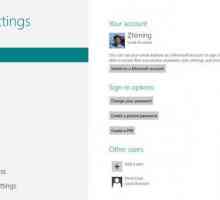 Kako staviti lozinku na računalo (Windows 8) i što bi to trebalo biti?
Kako staviti lozinku na računalo (Windows 8) i što bi to trebalo biti?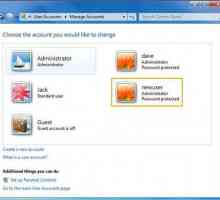 Kako stvoriti novi korisnik u sustavu Windows 7
Kako stvoriti novi korisnik u sustavu Windows 7 Kako konfigurirati Internet na Windows 7. Kako povezati Internet sa sustavom Windows 7
Kako konfigurirati Internet na Windows 7. Kako povezati Internet sa sustavom Windows 7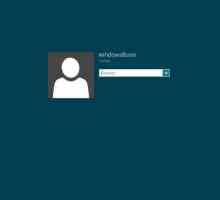 Kako ukloniti lozinku u sustavu Windows 8? Ponovno postavljanje lozinke lokalnog računa,…
Kako ukloniti lozinku u sustavu Windows 8? Ponovno postavljanje lozinke lokalnog računa,… Nekoliko načina za onemogućavanje lozinke pri pokretanju sustava Windows 10
Nekoliko načina za onemogućavanje lozinke pri pokretanju sustava Windows 10 Kako onemogućiti lozinku u sustavu Windows 10: najjednostavnije metode
Kako onemogućiti lozinku u sustavu Windows 10: najjednostavnije metode Tajne hakera. Kako izrezati lozinku na računalu pod lokalnim administratorom
Tajne hakera. Kako izrezati lozinku na računalu pod lokalnim administratorom Kako i gdje pregledavati zaporku s Wi-Fi mreže na računalu: Putevi i preporuke
Kako i gdje pregledavati zaporku s Wi-Fi mreže na računalu: Putevi i preporuke Kako mogu pronaći administratorsku lozinku?
Kako mogu pronaći administratorsku lozinku? Konfiguracija bežične mreže korak po korak
Konfiguracija bežične mreže korak po korak Kako jednostavno vratiti ICQ zaporku?
Kako jednostavno vratiti ICQ zaporku? Kako pronaći lozinku s računala i kako ga ukloniti?
Kako pronaći lozinku s računala i kako ga ukloniti?
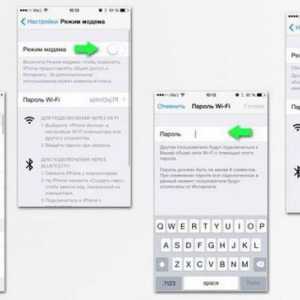 Kako distribuirati WiFi s iPhone uređaja? Sinkroniziraj putem Wi-Fi veze. Kako vam iPhone može…
Kako distribuirati WiFi s iPhone uređaja? Sinkroniziraj putem Wi-Fi veze. Kako vam iPhone može… Kako postaviti lozinku u mapu na računalu? Savjeti za korisnike
Kako postaviti lozinku u mapu na računalu? Savjeti za korisnike Zaboravio sam lozinku na računalu. Što učiniti u ovoj situaciji?
Zaboravio sam lozinku na računalu. Što učiniti u ovoj situaciji? Kako promijeniti zaporku na računalu: savjeti za korisnike
Kako promijeniti zaporku na računalu: savjeti za korisnike Kako promijeniti lozinku na računalu? Nekoliko savjeta
Kako promijeniti lozinku na računalu? Nekoliko savjeta Dom i obitelj sustava Windows: što je to i kako ga koristiti?
Dom i obitelj sustava Windows: što je to i kako ga koristiti? Pogledajmo kako saznati lozinku iz wifi
Pogledajmo kako saznati lozinku iz wifi Zaboravili ste svoju WiFi lozinku? Saznajte kako promijeniti lozinku na WiFi usmjerivaču
Zaboravili ste svoju WiFi lozinku? Saznajte kako promijeniti lozinku na WiFi usmjerivaču Kako staviti lozinku na računalo (Windows 8) i što bi to trebalo biti?
Kako staviti lozinku na računalo (Windows 8) i što bi to trebalo biti?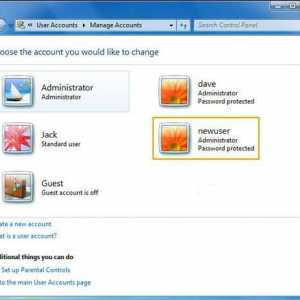 Kako stvoriti novi korisnik u sustavu Windows 7
Kako stvoriti novi korisnik u sustavu Windows 7